Dengan lebih dari jutaan pengguna aktif, Facebook menjadi website media sosial terbesar di dunia. Pemilik bisnis tidak bisa mengabaikan potensi Facebook untuk membantu kesuksesan mereka. Kali ini, kita akan mencari tahu tentang beberapa tips dan tutorial Facebook untuk pengguna WordPress untuk membantu Anda memaksimalkan jangkauan.
Tambahkan plugin Facebook page di WordPress
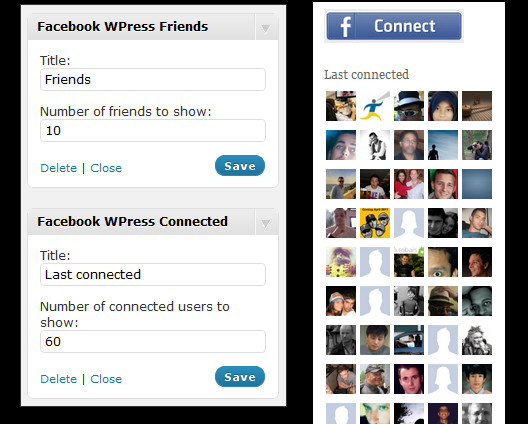
Halaman Facebook membantu Anda mendekati audiens di Facebook. Anda bisa gunakan halaman Facebook Anda untuk mempromosikan situs WordPress Anda. Tapi, Anda juga perlu memberitahu pengguna kalau mereka bisa menemukan Anda di Facebook.
Plugin Facebook page membantu Anda menambahkan kotak like ke dalam website. Pengguna bisa like halaman Facebook Anda tanpa meninggalkan website.
Tambahkan Facebook instant articles untuk WordPress
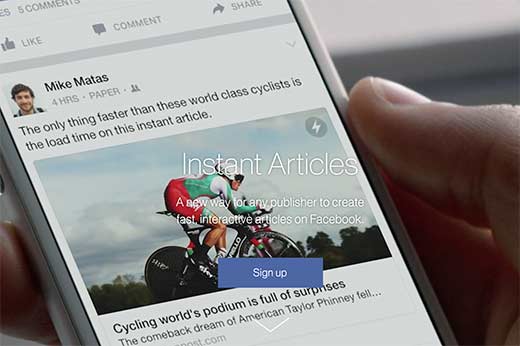
Facebook instant articles adalah fitur Facebook yang membantu konten Anda muncul hingga 10 kali lebih cepat di perangkat mobile. Ini adalah teknologi yang sama yang digunakan Facebook mobile apps.
Kecepatan yang lebih tinggi akan meningkatkan pengalaman pengguna pada perangkat mobile. Cara ini mendorong lebih banyak pengguna mengklik konten di news feed Facebook.
Tambahkan Facebook Retargeting Pixel di WordPress

Anda ingin tahu kenapa Anda mulai melihat iklan Facebook untuk website yang Anda kunjungi di luar Facebook? Ini disebut retargeting atau remarketing.
Website-website itu menggunakan retargeting pixel. Pixel ini tidak menambahkan apapun yang terlihat pada situs Anda. Pixel hanya mengirim browser cookie ke pengguna Anda yang membantu Facebook melacaknya di Facebook.
Orang yang sudah tertarik di website Anda lebih mungkin mengklik iklan Anda pada Facebook. Ini juga membantu Anda mengembangkan brand pada pengguna.
Menambahkan Facebook Open Graph Meta Data
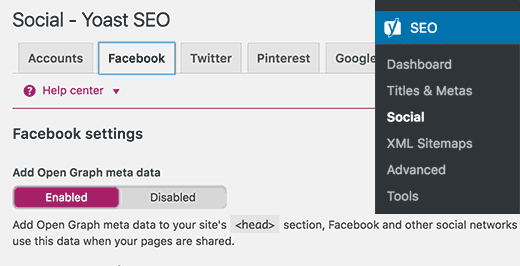
Facebook secara otomatis menampilkan judul artikel, deskripsi, dan gambar ketika seseorang membagikannya di Facebook. Tapi, kadang Facebook tidak bisa menunjukkan gambar yang tepat atau deskripsi yang benar.
Facebook Open Graph metadata membantu Anda memberitahu Facebook gambar dan deskripsi mana yang Anda ingin tunjukkan.
Cara paling mudah untuk menambahkan Facebook open graph meta data adalah dengan menggunakan plugin Yoast SEO. Cukup instal dan aktifkan plugin ini.
Setelah aktivasi, Anda perlu kunjungi halaman SEO > Social dan klik pada tab Facebook.
Setelah itu, Anda perlu klik Enable di bawah pilihan “Add Open Graph Meta Data”. Jangan lupa mengklik pada tombol simpan perubahan untuk menyimpan pengaturan Anda.
Yoast SEO sekarang akan secara otomatis menambahkan Facebook open graph meta data untuk semua postingan dan halaman di situs WordPress Anda.
Menambahkan komentar Facebook di WordPress
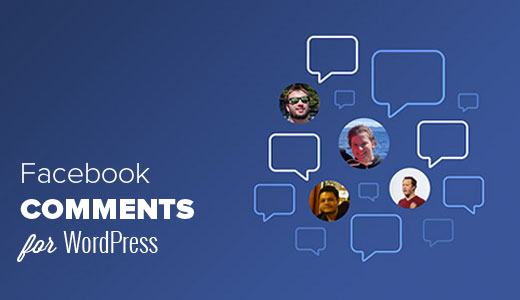
Bila Anda mendapat banyak komentar di artikel, maka ini bisa memperlambat website. Dengan menggunakan komentar Facebook, Anda bisa meringankan loading website dan membuatnya jadi lebih cepat.
Manfaat lain dari penggunaan komentar Facebook adalah membantu Anda mendapat lebih banyak like dan traffic dari Facebook ke artikel. Pengguna yang memberi komentar di postingan bisa dengan cepat membagikan komentar dengan teman-teman mereka.
Menambahkan login dengan Facebook di WordPress
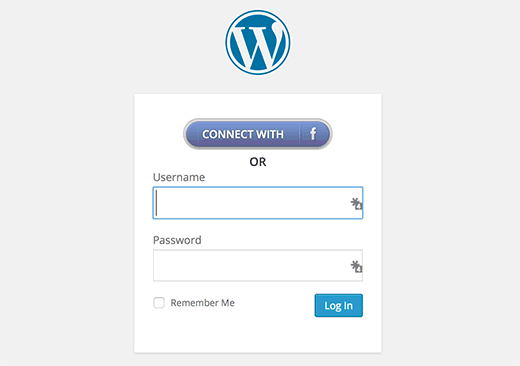
Tombol login ke media sosial membantu pengguna masuk ke website Anda menggunakan akun media sosial mereka yang sudah ada. Ini membantu mereka login dengan cepat dan mereka tidak perlu lagi mengingat password lain.
Untuk menambahkan Facebook login di situs Anda, hal pertama yang perlu Anda lakukan adalah instal dan aktifkan plugin Nextend Facebook Connect. Setelah aktivasi, masuk ke Setting > Nextend FB Connect untuk konfigurasi plugin.
Plugin ini meminta Anda memberikan Facebook app ID dan kunci rahasia. Anda bisa buat aplikasi dengan mengunjungi website Facebook Developers.
Tambahkan Facebook Insight ke situs WordPress Anda
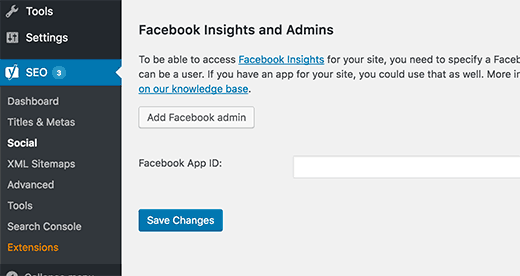
Facebook insight membantu Anda melihat bagaimana konten Anda di Facebook. Facebook insight menunjukkan postingan atau halaman mana yang paling banyak disukai dan dibagikan. Bila Anda menggunakan Facebook comments, maka Anda juga bisa melihat postingan yang paling banyak mendapat komentar.
Cara paling mudah untuk mendapat Facebook Insight adalah dengan menggunakan plugin Yoast SEO. Setelah menginstal dan mengaktifkan plugin, masuk ke halaman SEO > Social pada tab Facebook.
Anda perlu menggulung halaman ke bawah ke bagian Facebook Insight and Admins. Di sini Anda bisa klik pada tombol Add Facebook Admin dan berikan nama admin dan ID pengguna Facebook.
Bila Anda sudah menciptakan Facebook app untuk halaman Anda, maka Anda bisa sediakan App ID, bukan user’s ID.
Jangan lupa klik pada tombol simpan perubahan untuk menyimpan pengaturan Anda.
Sekarang Anda bisa kunjungi halaman Facebook Insight dan Anda akan melihat website Anda masuk pada daftar di sana. Klik website Anda untuk melihat laporannya.
Tambahkan Facebook author tag di postingan WordPress
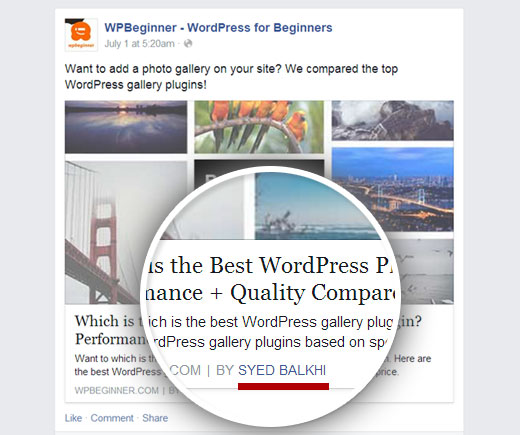
Facebook author tag membuat Anda bisa menampilkan nama penulis pada artikel ketika artikel ini dibagikan di Facebook. Nama penulis terhubung ke profil Facebook penulis, yang akan membantu Anda mendapat lebih banyak pengguna yang tertarik dengan penulis di situs Anda.
Yang Anda butuhkan adalah plugin Yoast SEO. Pertama Anda perlu mengaktifkan Open Graph meta data.
Setelah itu, Anda perlu masuk ke halaman profil Users > Profile. Gulung ke bawah ke pilihan Facebook Profile URL dan masukkan URL profil Facebook Anda.
Jangan lupa klik tombol simpan perubahan untuk menyimpan pengaturan Anda.
Sekarang Anda akan mulai melihat nama penulis ketika postingan Anda dibagikan di Facebook.
Buat custom Facebook feeds di WordPress

Menampilkan postingan Facebook pada situs WordPress membantu Anda meningkatkan engagement dan meyakinkan lebih banyak pengguna untuk menyukai halaman Facebook Anda.
Plugin Custom Facebook Feed membantu Anda menampilkan status Facebook sambil mencocokkannya dengan desain website Anda.
Embed video Facebook di WordPress
Video Facebook banyak disukai. Bila Anda membagikan banyak konten video unik untuk audiens Facebook dan ingin mengembednya ke situs WordPress, maka ini sangat mungkin dilakukan.
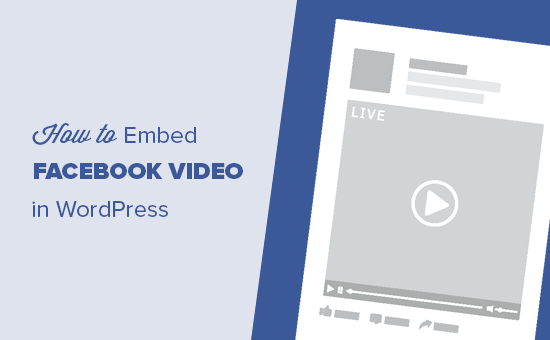
Pertama Anda perlu tempatkan video yang Anda ingin embed di situs WordPress. Lalu Anda perlu klik kanan pada nama atau tanggal video, lalu salin alamat linknya.
Setelah itu Anda perlu kunjungi website Facebook embedded video player dan gulung ke bawah ke bagian code generation
Anda perlu tempelkan URL yang Anda salin tadi di bagian URL of video.
Lalu Anda klik pada tombol get code yang akan memunculkan layar yang menunjukkan dua kotak kode.
Kode bagian pertama harus masuk ke bagian header website Anda. Ada banyak cara menambahkan kode ini ke website.
Bila Anda merasa nyaman mengedit theme files, maka Anda bisa tambahkan ini ke tema atau child theme dengan mengedit file header.php dan tempelkan tepat setelah <body> tag.
Cara lain, Anda bisa instal dan aktifkan plugin Insert Headers and Footers. Setelah aktivasi, Anda perlu masuk ke halaman Setting > Insert Headers and Footers di WordPress admin dan tempelkan kode ke kotak footer. Klik tombol simpan untuk menyimpan perubahan.
Anda hanya perlu menambahkan kode bagian pertama satu kali saja. Selanjutnya bila Anda menambahkan video Facebook, Anda hanya perlu menyalin dan menempel kode bagian kedua.
Kembali ke halaman Facebook video embedder dan salin kode bagian kedua.
Anda bisa tambahkan kode ini di postingan, halaman, atau widget WordPress. Ketika menambahkan kode ke postingan dan halaman, Anda perlu pastikan berada di text editor.
Sekarang Anda bisa mengunjungi website untuk melihat video Facebook berfungsi.
Semoga artikel ini bermanfaat.
